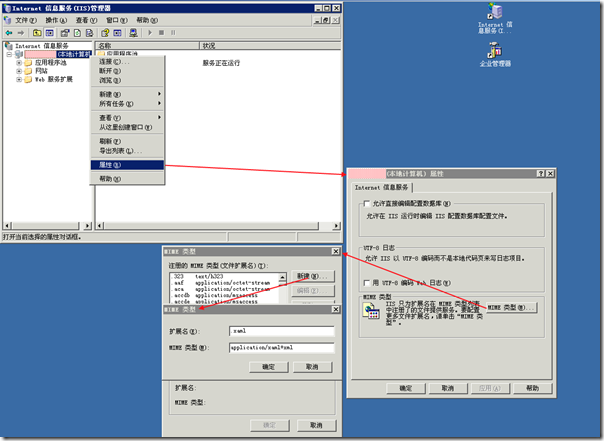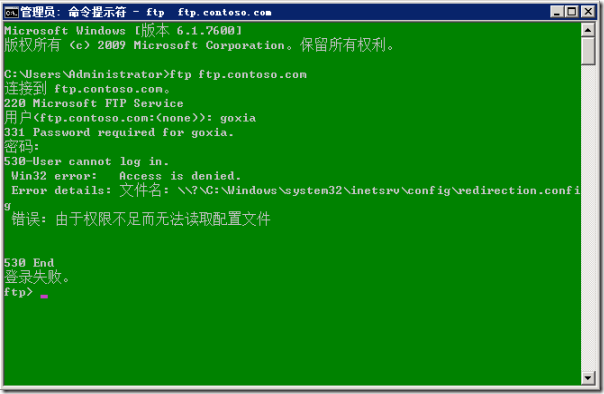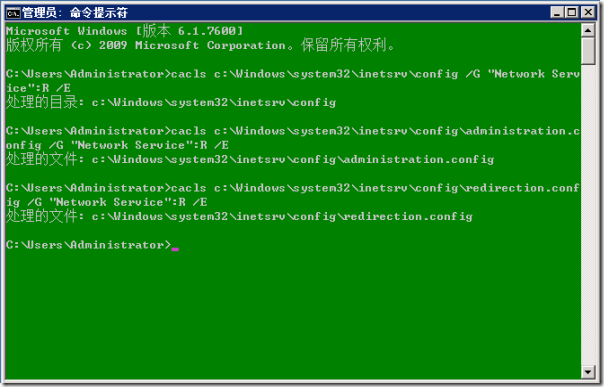[IIS] HOWTO:在 IIS 6 中添加对 Silverlight 的支持
Silverlight 相信对于微软爱好者来说并不陌生,简单讲 Silverlight 是一种新的 Web 呈现技术,能在各种平台上运行。借助该技术,您将拥有内容丰富、视觉效果绚丽的交互式体验,而且无论是在浏览器内、在多个设备上还是在桌面操作系统中,您都可以获得这种体验。Microsoft .NET Framework 3.0 中的呈现技术 XAML(可扩展应用程序标记语言)遵循 WPF(Windows Presentation Foundation),它是 Silverlight 呈现功能的基础。对 Silverlight 的解释引自《Silverlight 入门》,如果您对该技术感兴趣可通过前面的链接获取相关的入门资讯。
从 Windows Server 2008 内置的 IIS 7 开始,默认支持 Silverlight,我们能够直接在网站中放置 Silverlight 供用户使用,但是之前的版本如 Windows Server 2003 下的 IIS 6 则需要手工添加 Silverlight 的相关 MIME 类型,才能正确解释 Silverlight。为此,我们需要在 IIS 6 中添加以下相关的 MIME类型:
- .xaml application/xaml+xml
- .xap application/x-silverlight-app
- .manifest application/manifest
- .application application/x-ms-application
- .xbap application/x-ms-xbap
- .deploy application/octet-stream
- .xps application/vnd.ms-xpsdocument
操作过程可以参考下图:
如果希望了解如何通过脚本来为 IIS 6 自动添加 MIME 类型,可以参考:How to: Configure IIS 5.0 and IIS 6.0 to Deploy WPF Applicaitions
最后推荐几个 Sliverlight 学习站点:
[IIS] 在 IIS7 上配置 FTP7 使用 IIS管理凭据 方式进行验证
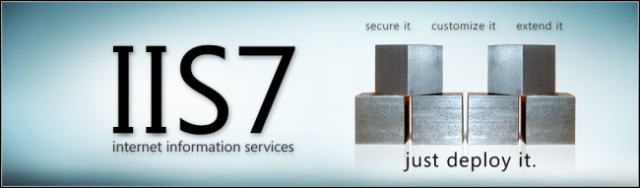
 在 IIS7 上配置 FTP7 使用 IIS管理凭据 方式进行验证
在 IIS7 上配置 FTP7 使用 IIS管理凭据 方式进行验证
在 Windows Server 2008 R2 发布后,gOxiA 就开始着手于相关的测试和评估。IIS 是重点测试和评估之一!而今天与大家分享的是如何在 IIS7 上配置 FTP7 使用 IIS管理凭据 方式进行身份验证。提到 MSFTP 服务,恐怕知道的人多,但是真正使用的人少!特别是 IDC 环境下多数会选择 Serv-U FTP Server,gOxiA 从 Windows Server 2008 开始就不再使用 Serv-U,原因很简单!Serv-U 不是免费的,此次 Serv-U 默认存在安全隐患。况且开放 FTP 也是为了方便自己维护网站,下载上传资料用!所以用系统自身的软件不是更好!维护也相对容易很多!但是,使用过 MSFTP 的朋友知道从 FTP7 开始,微软才为 MSFTP 设计提供了对非 Windows 身份验证功能的支持,也就是说如果我们要访问 MSFTP 则不必再在系统里添加用户帐号,而可以使用 IIS 来统一管理单独的凭据!现在我们再也不用担心,使用 MSFTP 会存在用户帐号安全隐患的问题。
这是一篇 Step by Step,所以其中涉及到的相关原理及知识内容不作过多介绍!我们将通过 IIS7 提供的 IisManagerAuth 身份验证模块来实现 IIS管理凭据的 FTP 帐号。具体步骤如下:
在开始配置之前,我们需要修改相关目录的目录安全权限,这一步骤是必须的,否则在登录 FTP 的时候会出现错误。如下图所示,我们会看到由于权限不足导致无法读取配置文件的错误提示。而无权限读取的文件是位于 inetsrv\config 下的 redirection.config 文件。经过 gOxiA 的测试发现即使为该文件添加了相应的权限但仍提示登录失败,最终要配置 config 目录权限,赋予 Network Service(FTP7 进程的默认帐户)有读取权限后才能正常登录。
为了简单的演示目录权限的设置过程,gOxiA 参考了 IIS.net 中相关文章的命令行,其中涉及到的 cacls 可以直接运行就可以得到参数帮助。要执行的命令行如下:
配置了 config 目录权限后,请确保 “Network Service”对该目录下的 administration.config 和 redirection.config 文件有读取权限,否则请执行如下命令行:
之后创建一个 FTP 的默认目录,注意请添加“Network Service”有完全控制的权限。
下面,我们开始配置 IIS7,创建一个 FTP 站点,为其启用 IisManagerAuth,并创建一个 IIS管理凭据的帐户,使其具备 FTP 相应的访问权限。
[IIS MIME] 在 IIS 下添加 FLV 类型文件的支持
FLV 即 Flash Video(Flash 视频),目前主要用于一些在线视频网站,当然也有一些个人网站或企业网站使用到该格式,但是默认情况下 IIS 并未对该格式提供支持,所以系统管理员需要对 IIS 的 MIME 配置进行修改,添加 FLV 文件类型。为此,我们需要执行如下的步骤:
- 打开“Internet 信息服务(IIS)管理器”,选中当前 IIS 服务器,鼠标右键单击“属性”,之后单击“MIME 类型”;
- 在“MIME 类型”配置窗体中单击“新建”;
- 在“扩展名”中填入“flv”,在“MIME 类型”中填入“flv-application/octet-stream”并单击“确定”;
- 完成添加后,重新启动 IIS 即可!